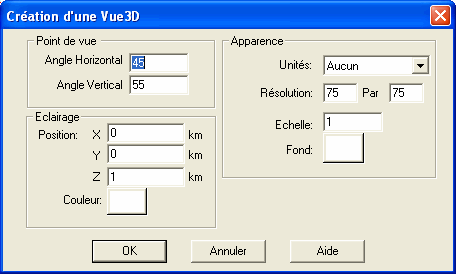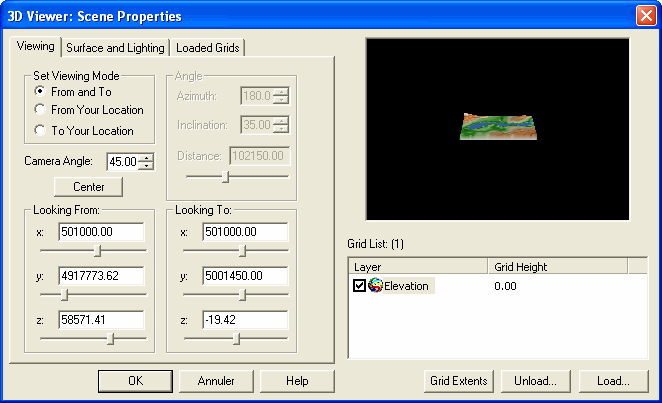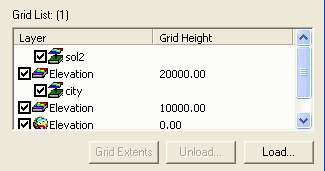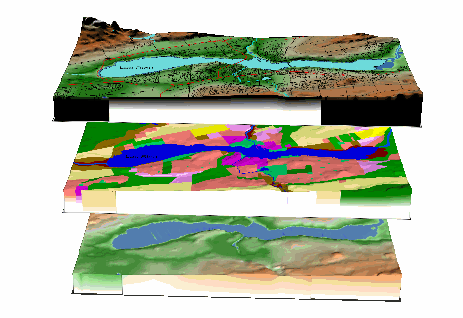Table des matières
Visualisation 3D Mapinfo
Création d'une vue 3D
MapInfo permet de créer des vues en 3D à partir d’une fenêtre carte active contenant une analyse par coloration continue.
Analyse thématique par coloration continue
Une fois qu’une fenêtre carte de ce type a été ouverte, la fonction “Créer une Vue 3D” du menu Carte devient sélectionnable et permet d’accéder à la boite de dialogue Création d’une Vue 3D.
Cette fenêtre permet de régler les paramètres de point de vue, d’éclairage et d’apparence afin d’obtenir le rendu souhaité. Une fois cette opération réalisée, il suffit de cliquer sur OK pour pouvoir visualiser la vue 3D. Un clic droit sur cette vue ouvre également diverses fonctionnalités comme son rafraîchissement ou sa duplication. D’autre part, il est aussi possible de modifier le point de vue.
Module Vertical Mapper
Ce module permet d'évaluer les valeurs entre des points distants. Vertical Mapper superpose une grille sur ces points et calcule une valeur pour chaque maille. Vertical Mapper construit à partir de points une couverture cartographique continue en format raster qui offre un impact visuel et des possibilités renforcées de requête et d'analyse.
Le maillage est ensuite coloré en fonction des valeurs de chaque maille. Les grilles fournissent un espace continu de valeurs sous forme de polygones. Ces mêmes polygones peuvent être analysés thématiquement pour visualiser une tendance sur une zone donnée.
- L'outil Grid view.
Si l'on effectue les opérations Grid Manager/ 3D view/ Run 3D viewer, le grid sélectionné dans le Grid Manager est considéré comme le grid principal. On peut aussi ouvrir cet outil à l’aide de l’icône Point to point visibility et de sa boite de dialogue associée. Dans ce cas, on peut déterminer le point de vue… Cet outil ouvre alors la boite de dialogue 3D viewer :
Onglet Viewing : il permet de définir la position du point de vue dans l’espace en jouant sur le point de vue et le point visé.
Onglet Surface and Lighting : il permet de modifier la luminosité, l’image de fond…
Onglet Load grids : permet de se pencher sur les valeurs des coefficients applicables aux valeurs en Z ainsi que sur l’épaisseur du bloc diagramme.
- Le drapage de tables MapInfo.
Si l’on souhaite draper une table sur un grid, il est nécessaire d’ouvrir celle-ci dans MapInfo puis de cliquer dessus à l’aide de l’outil Create Drap File de la barre d’outils Vertical Mapper  . Il faut alors informer la fenêtre Drap File Resolution puis nommer la table avant de l’importer dans le Grid Manager.
Si l’on souhaite faire apparaître du texte dans le Grid Viewer, il est recommandé de le saisir dans la couche dessin.
. Il faut alors informer la fenêtre Drap File Resolution puis nommer la table avant de l’importer dans le Grid Manager.
Si l’on souhaite faire apparaître du texte dans le Grid Viewer, il est recommandé de le saisir dans la couche dessin.
- La mise en page simultanée de plusieurs blocs diagrammes.
Lorsque l’on veut faire apparaître plusieurs blocs diagrammes sur une même vue, il est nécessaire de faire varier la valeur du Grid height (dans la boite de dialogue 3D Viewer), afin qu’ils ne se chevauchent pas. NB : on peut procéder par itérations car la fenêtre 3D Viewer est accessible par un simple clic droit sur la fenêtre d’affichage.
Wylly Rops KHOMBILA MEMIAGHE, Groupe MapInfo 2012, également valable sur MapInfo 12.0 (vérification effectuée par Dorota Dlugosz et Pierre-Baptiste Faure).